SUCHEN (Befehl) Finden
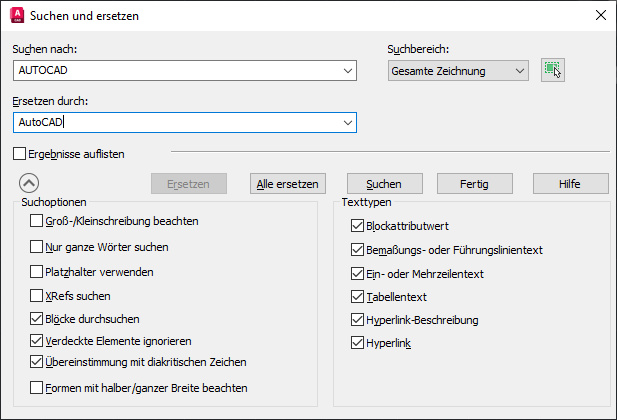
Liste der Optionen
Die folgenden Optionen sind verfügbar:
Suchen nach
Zeichenfolge, die gesucht werden soll. Geben Sie eine Textzeichenfolge mit allen Platzhalterzeichen ein, oder wählen Sie eine der sechs zuletzt ausgewählten Zeichenfolgen aus der Liste.
Ersetzen durch
Enthält die Zeichenfolge, die anstelle des gefundenen Texts eingefügt werden soll. Geben Sie eine Zeichenfolge ein, oder wählen Sie eine Zeichenfolge aus der Liste der zuletzt verwendeten Zeichenfolgen.
Suchbereich
Legt fest, ob die gesamte Zeichnung, das aktuelle Layout oder das aktuell ausgewählte Objekt durchsucht werden soll. Wenn ein Objekt bereits ausgewählt wurde, gilt Gewählte Objekte als Voreinstellung. Wenn kein Objekt ausgewählt wurde, gilt Gesamte Zeichnung als Voreinstellung. Mit der Schaltfläche Objekte wählen können Sie das Dialogfeld vorübergehend schließen und den Auswahlsatz erstellen oder bearbeiten.
- Schaltfläche Objekte auswählen
-
Schließt vorübergehend das Dialogfeld, und Sie können in Ihrer Zeichnung Objekte auswählen. Drücken Sie die EINGABETASTE, um zum Dialogfeld zurückzukehren.
Wenn Sie Objekte auswählen, wird vorgabemäßig unter der Option zum Suchen Ausgewählte Objekte angezeigt.
Ergebnisse auflisten
Führt die Ergebnisse mit Textposition (Modell- oder Papierbereich), Objekttyp und Text in einer Tabelle auf. Klicken Sie auf eine Spaltenbeschriftung, um nach den Werten der jeweiligen Spalte zu sortieren.
Doppelklicken Sie auf eines der Ergebnisse, um das Objekt zu vergrößern.
- Schaltfläche Auf markiertes Ergebnis zoomen
-
Vergrößert das ausgewählte Objekt in der Liste. Sie können auch ein Ergebnis vergrößern, indem Sie auf das ausgewählte Objekt doppelklicken.
- Schaltfläche Auswahlsatz erstellen (markierte)
-
Erstellt einen Auswahlsatz von den Objekten, die den Text enthalten, der in der Ergebnisliste hervorgehoben ist. Die ausgewählten Objekte müssen sich entweder im Modellbereich oder in einem einzigen Layout befinden.
- Schaltfläche Auswahlsatz erstellen (alle)
-
Erstellt einen Auswahlsatz von allen Objekten, die den Text in der Ergebnisliste enthalten. Die Objekte müssen sich alle entweder im Modellbereich oder in einem einzigen Layout befinden.
- Schaltfläche Ersetzen
-
Ersetzt den gefundenen Text durch den Text, den Sie in das Feld Ersetzen durch eingegeben haben.
- Schaltfläche Alle ersetzen
-
Ermittelt alle Textstellen, an denen der Text im Feld Suchen nach gefunden wird, und ersetzt diese Fundstellen durch den Text im Feld Ersetzen durch.
Mithilfe der Einstellung zum Suchen steuern Sie, ob Text in der gesamten Zeichnung oder nur im aktuell ausgewählten Objekt oder in den aktuell ausgewählten Objekten gesucht und ersetzt wird.
- Suchen
-
Startet die Suche nach dem Text, der in das Feld Suchen nach eingegeben wurde. Gefundener Text wird gezoomt oder in der Tabelle mit den Ergebnissen angezeigt. Sobald AutoCAD die erste Stelle gefunden hat, an der der eingegebene Text auftritt, wird die Option Suchen zur Option Weitersuchen, sodass Sie die nächste Stelle ermitteln können.
- Schaltfläche Erweiterte Suchoptionen
-
Erweitert das Dialogfeld, um Optionen zum Definieren des zu suchenden Objekt- und Worttyps anzuzeigen
Suchoptionen
Hier werden die zu suchenden Objekte bzw. Wörter angegeben.
- Groß-/Kleinschreibung beachten
-
Berücksichtigt die Groß-/Kleinschreibung des Texts im Feld Suchen nach als Bestandteil des Suchkriteriums.
- Nur ganze Wörter suchen
-
Sucht nur nach vollständigen Wörtern, die mit dem Text unter Suchen nach übereinstimmen. Wenn Sie die Option Nur ganze Wörter suchen aktivieren und beispielsweise nach dem Begriff Haustür suchen, werden keine Zeichenfolgen gefunden, die Haustürmatte lauten.
- Platzhalter verwenden
-
Ermöglicht den Einsatz von Platzhaltern bei der Suche.
Zeichen
Definition
# (Raute)
Steht für ein beliebiges numerisches Zeichen.
@ (at-Zeichen)
Steht für einen beliebigen Buchstaben.
. (Punkt)
Steht für ein beliebiges nicht alphanumerisches Zeichen
* (Sternchen)
Steht für eine beliebige Zeichenfolge und kann an jeder Stelle der Suchzeichenfolge verwendet werden.
? (Fragezeichen)
Steht für ein einzelnes Zeichen, ?BC entspricht zum Beispiel ABC, 3BC usw.
~ (Tilde)
Steht mit Ausnahme der angegebenen Zeichen für eine beliebige Zeichenfolge. ~*AB* steht z. B. für alle Zeichenfolgen, die nicht AB enthalten.
[ ]
Steht für eins der eingeschlossenen Zeichen, z. B. [AB]C steht für AC und BC.
[~]
Steht für ein beliebiges Zeichen, das nicht in der Klammer enthalten ist. So entspricht zum Beispiel [~AB]C der Zeichenkette XC, nicht aber AC.
[-]
Legt einen Bereich für ein einzelnes Zeichen fest, z. B. [A-G]C für die Zeichenketten AC, BC usw. bis GC, nicht aber für HC.
‘ (umgekehrtes Anführungszeichen)
Liest das folgende Zeichen wörtlich, zum Beispiel `~AB entspricht ~AB.
- XRefs suchen
-
In die Suchergebnisse wird auch Text aus extern referenzierten Dateien aufgenommen.
- Blöcke durchsuchen
-
In die Suchergebnisse wird auch Text aus Blöcken aufgenommen.
- Verdeckte Elemente ignorieren
-
Verdeckte Elemente werden nicht in die Suchergebnisse einbezogen. Zu den verdeckten Elementen gehört Text auf gefrorenen oder deaktivierten Layern, Text in Blockattributen, der im Modus Unsichtbar erstellt wurde, sowie Text in Sichtbarkeitsstatus innerhalb von dynamischen Blöcken.
- Übereinstimmung mit diakritischen Zeichen
-
Gleicht diakritische Zeichen bzw. Akzente in den Suchergebnissen ab.
- Formen mit halber/ganzer Breite beachten
-
Gleicht Zeichen mit halber bzw. ganzer Breite in den Suchergebnissen ab.
Texttypen
Legt die Art der Textobjekte fest, nach denen gesucht werden soll. Vorgabemäßig sind alle Optionen aktiviert.
- Blockattributwert
-
Nimmt Blockattributtextwerte in die Suchergebnisse auf.
- Bemaßungs- oder Führungslinientext
-
Nimmt Bemaßungs- und Führungslinienobjekttext in die Suchergebnisse auf.
- Einzeiliger Text oder Mehrzeiliger Text
-
Nimmt Textobjekte wie einzeiliger und mehrzeiliger Text in die Suchergebnisse auf.
- Tabellentext
-
Schließt in Tabellenzellen gefundenen Text in die Suchergebnisse ein
- Hyperlink-Beschreibung
-
Nimmt Text aus Hyperlink-Beschreibungen in die Suchergebnisse auf.
- Hyperlink
-
Nimmt Hyperlink-URLs in die Suchergebnisse auf.